
Taula de continguts:
- Autora John Day [email protected].
- Public 2024-01-30 08:16.
- Última modificació 2025-01-23 14:38.


Se sap que les gàbies per a discs durs iStar menys safata inclouen ventiladors sorollosos i barats. Aquests ventiladors tenen una mida estranya i tenen un connector JST de 3 pins no estàndard. Es poden substituir per qualsevol ventilador de 80 mm que trieu. En aquest instructiu utilitzaré el NF-A8 ULN de Noctua.
Per a aquest projecte necessitareu:
- 1 gàbia del disc dur iStar
- 1x ventilador de recanvi de 3 pins de 80 mm
- 4x 6-32 X 1 1/4 "Cargols / perns
- Retractilat / Cinta Negra
Les eines que necessitareu inclouen:
- Talladors a ras
- Soldador
- Broca i broca de 7/64"
- Tornavís Phillips
Pas 1: traieu el ventilador antic

Traieu el ventilador i la coberta vells, descargolant els quatre cargols de cada cantonada i desconnecteu el connector JST de 3 pins. Podeu desar el sudori per més endavant si voleu reinstal·lar-lo, tot i que no cal.
Pas 2: feu un adaptador Molex de 3 pins a JST a 3 pins
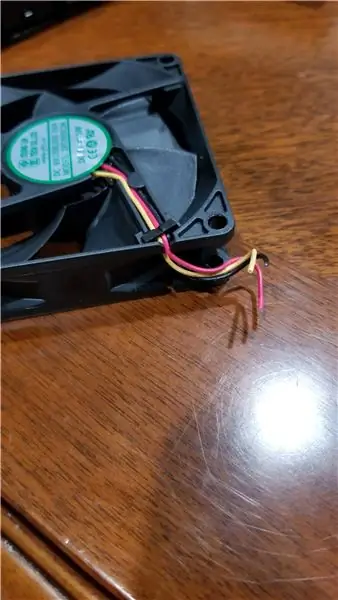



Retalleu el connector JST de 3 pins del ventilador antic deixant uns 1-2 de fil. A continuació, talleu el connector d'una extensió de 3 pins o del ventilador de 3 pins. Soldeu el connector JST a l'extensió o al vostre nou ventilador. Soldeu de negre a negre, groc a groc i vermell a vermell.
Nota: Assegureu-vos que utilitzeu cinta negra o encongiment per tal que els cables exposats no es toquin.
Pas 3: Tallar i treure els forats de muntatge del ventilador


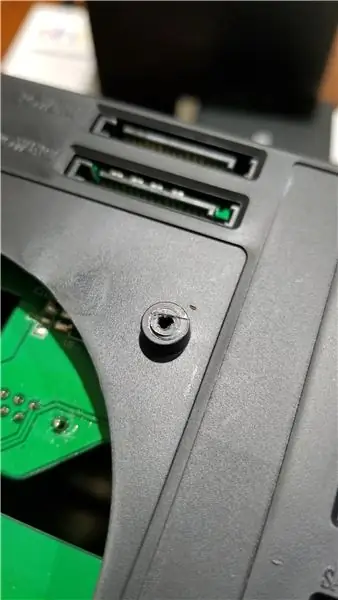
Amb un parell de talladores a ras, talleu els tacs d'alineació del ventilador dels quatre forats de muntatge. A continuació, utilitzeu una broca de 7/64 , treieu els quatre forats de muntatge.
Nota: tingueu cura de no colpejar la PCB de l’altre costat amb la broca.
Pas 4: cargoleu els vostres nous ventiladors
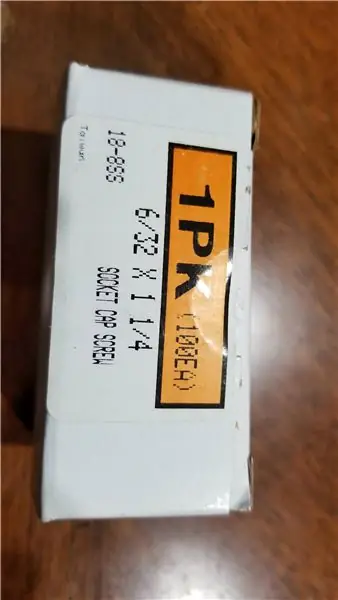

Amb un joc de quatre cargols de 6-32 X 1 1/4 cargoleu el ventilador nou a la gàbia del disc dur iStar. A continuació, connecteu el ventilador nou amb l'adaptador si n'heu creat un. En aquest pas, podeu instal·lar el ventilador nou amb o sense l'antiga coberta del ventilador. Tot i que qualsevol ventilador nou que obtingueu serà més gruixut que el normal, de manera que la coberta del ventilador no s'adapti al mateix.
Nota: No utilitzeu eines elèctriques per cargolar els vostres nous ventiladors, ja que no voleu treure els nous forats de muntatge de plàstic.
Recomanat:
Un ordinador d’escriptori PC-PSU Raspberry Pi amb disc dur, ventilador, alimentador i commutador d’encesa i desconnexió: 6 passos

Un ordinador d’escriptori PC-PSU Raspberry Pi amb disc dur, ventilador, PSU i commutador d’encesa: setembre de 2020: s’havia construït un segon Raspberry Pi allotjat dins d’una caixa de subministrament d’alimentació per a PC. Això fa servir un ventilador a la part superior i, per tant, la disposició dels components dins de la carcassa PC-PSU és diferent. A modificat (per a 64x48 píxels), anunci
Rellotge d'escriptori del disc dur: 5 passos

Rellotge d'escriptori del disc dur: Introducció Hi ha algun rellotge del disc dur a Pinterest per vendre. Sempre vull fer-ne un per al meu escriptori. La quarentena de COVID-19 em dóna la possibilitat de fer-ne una. A causa del virus, he de fer-ho a partir de qualsevol cosa que tinc a casa, així que aquest és el meu primer Instru
Com canviar el disc dur del vostre ordinador portàtil Asus: 4 passos

Com canviar el disc dur al vostre ordinador portàtil Asus: Alguna vegada heu deixat de funcionar el vostre disc dur o us heu quedat sense espai al disc dur? Tinc una solució per a vosaltres. Us mostraré com canviar el disc dur al vostre ordinador portàtil Asus
Substitució del disc dur de l'ordinador: 7 passos

Substitució del disc dur de l'ordinador: si voleu aprendre a instal·lar un disc dur nou en un ordinador d'escriptori, heu arribat al lloc correcte. Aquesta instrucció cobreix la transferència de dades entre unitats, l'accés i l'eliminació de la unitat antiga, l'elecció i la instal·lació de
Vell disc dur de Xbox 360 + kit de transferència de disc dur = disc dur portàtil USB: 4 passos

Vell disc dur de Xbox 360 + kit de transferència de disc dur = disc dur portàtil USB: doncs … Heu decidit a comprar el disc dur de 120 GB per a la vostra Xbox 360. Ara teniu un disc dur antic que probablement no anireu utilitzeu-lo més, així com un cable inútil. El podeu vendre o regalar … o bé aprofitar-lo
